После установки Windows7 или XP на ноутбук, приходится заново устанавливать доступ в интернет и частенько спустя какое-то время, пользователь забывает как он это делал. Эта статья является помощником установки интернет-подключения для пользователей Интертелеком.
Как подключить Интертелеком на Windows7?
Установка.
Установите драйвер для вашего модема и вставьте сам модем интертелекома в USB-порт.
Теперь убедимся, что модем установлен правильно через "Диспетчер устройств" (Пуск => Компьютер (нажмите правой кнопкой мыши) => Управление => Диспетчер устройств => Модемы).

Убедитесь, что в списке модемов задействован только ваш модем. Сторонние модемы, такие как: Bluetooth fax modem, Motorola fax modem, Стандартный модем – нужно отключить (Правой клавишей по модему => Отключить).
Создание подключения интернет "Интертелеком".
1). В правой нижней части экрана есть заначек "Сеть" (лесенка с красным крестиком (см. на рисунке), а может быть вилка с экраном и красным крестиком), нажмите на него левой кнопкой мыши и выберите пункт "Центр управления сетями и общим доступом".
2). Далее, нажмите в новом открывшемся окне "Настройка нового подключения или сети".

3). В следующем открывшемся окне выберите "Подключение к Интернету" и нажмите на кнопку "Далее".

4). Выберите "Коммутируемое Подключение с использованием модема или ISDN".

5). Впишите стандартные настройки Интертелекома.
Набираемый номер: #777
Имя пользователя : IT (большие латинские буквы)
Пароль: IT (большие латинские буквы)
Поставьте галочку на "Запомнить этот пароль", чтобы не вводить при каждом подключении интернета.
Имя подключения: любое, например Интернет или Интертелеком.
После того, как вы заполнили все необходимые поля, жмите кнопку "Подключить".

Появится окно проверки подключения.
Подключение, отключение интернета.
Подключение к интернету.
6). В правой нижней части экрана есть заначек "Сеть" (лесенка с красным крестиком (см. на рисунке), а может быть вилка с экраном и красным крестиком), нажмите левой кнопкой мыши на имя подключения, у меня "Интернет", потом жмите "Подключение".

7). В открывшемся окне нажмите "Вызов".

Отключение интернета.
8). Если вам понадобится выключить интернет, нажмите в правой нижней части экрана на экранчик, левой кнопкой мишки и в открывшемся окне нажмите на имя подключения, у меня "Интернет", потом жмите "Отключение".

Вот и вся установка и настройка интернет подключения "Интертелеком" на Windows7.
Как подключить Интертелеком на Windows XP.
1). Подключите модем в USB-порт.
2). Установите драйвера к своему модему.
3). Теперь на компьютере с левой стороны внизу экрана нажмите на Пуск => Все программы => Стандартные => Связь => Мастер нового подключения.
4). Откроется окно "Мастер нового подключения". Жмите "Далее".

5). Выберите тип сетевого подключения "Подключить к Интернету" => "Далее".

6). Выберите пункт "Установить подключение вручную" и нажмите "Далее".

7). Потом откроется окно с вопросом "Каким образом подключиться к Интернету?". Выберите "Через обычный модем" и жмите "Далее".

8). В графу "имя поставщика услуг" впишите любое выдуманное название, например "Интертелеком" или "Интернет", я назвал "WEB". Жмите на кнопку "Далее".

9). Введите телефонный номер #777. Жмите "Далее".

10). Впишите в поле такие данные:
Имя пользователя: IT
Пароль: IT
Подтверждение: IT
Жмите кнопку "Далее".
11). Вот и завершение установки интернет подключения. Обязательно поставьте птичку над пунктом "Добавить ярлык подключения на рабочий стол". Жмите "Готово".

На рабочем столе появится вот такой ярлычок с таким именем как вы назвали, у меня он называется "WEB".
Для подключения к интернету кликните двойным щелчком по иконке. Также при отключении интернета нужно кликнуть двойным щелчком по иконке.
Вот и все. Если у вас возникли трудности при подключении модема Интертелеком, пишите в комментарии, постараюсь ответить.
С Уважением Webmasterok2009
Понравился пост? Помоги другим узнать об этой статье, кликни на кнопку социальных сетей ↓↓↓
Последние новости категории:
Похожие статьи
Популярные статьи:
-
 Как узнать id компьютера
Как узнать id компьютера
Дата: 29 марта 2013
Прокомментировано:90
просмотров: 330379 -
 Размеры форматов листов А0 – А7
Размеры форматов листов А0 – А7
Дата: 23 января 2013
Прокомментировано:3
просмотров: 274712 -
 Смешные логические загадки с подвохом, отгадки прилагаются
Смешные логические загадки с подвохом, отгадки прилагаются
Дата: 12 ноября 2014
Прокомментировано:5
просмотров: 222617 -
 Готовые макеты блоков для веб-страниц на HTML и CSS
Готовые макеты блоков для веб-страниц на HTML и CSS
Дата: 25 июня 2014
Прокомментировано:23
просмотров: 187980 -
 Установка windows 7 на ноутбук
Установка windows 7 на ноутбук
Дата: 18 декабря 2012
Прокомментировано:169
просмотров: 186569
Добавить комментарий
Метки: windows XP/7, полезные статьи


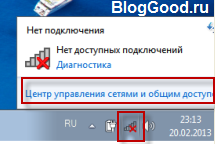


 Как зайти в Boot Menu на ноутбуке Acer
Как зайти в Boot Menu на ноутбуке Acer Как убрать флажок центра поддержки в Windows 7
Как убрать флажок центра поддержки в Windows 7 Не запускается программа Компас 3d V13
Не запускается программа Компас 3d V13 Как установить язык по умолчанию, добавить язык и сменить сочетание клавиш для языков – Windows 7
Как установить язык по умолчанию, добавить язык и сменить сочетание клавиш для языков – Windows 7 Как узнать ID Вконтакте и в одноклассниках
Как узнать ID Вконтакте и в одноклассниках Как разрешить показ рекламных объявлений adsense только на моих сайтах.
Как разрешить показ рекламных объявлений adsense только на моих сайтах.

Спасибо, Александр за комментарий. Планирую еще пару постов для WooCommerce…
⇒ Открыть статью ⇐